この記事で解決できる悩み
- ビットフライヤーでイーサリアムを購入する方法は?
- ビットフライヤーでイーサリアムを送金する方法は?
この記事を書いている人
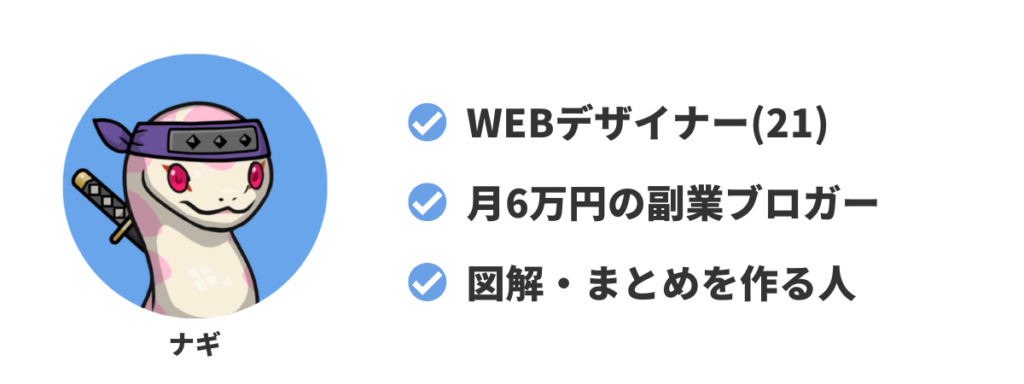
当ブログでは、NFTや仮想通貨をこれから始める人に向けて、仮想通貨の始め方やノウハウを発信しています。
ビットフライヤーで仮想通貨を買う方法と送る方法がわからない。
始めて仮想通貨を購入する方にとっては、特に不安に感じると思います。
そこで、今回はビットフライヤーで取引経験のある僕がイーサリアムの購入・送金の手順を一から解説していきます。
本記事の内容
- ビットフライヤーでのイーサリアム購入手順
- ビットフライヤーでのイーサリアム送金手順
本記事を読むことで、イーサリアムの購入と送金が完了して、NFTを買う準備が進みます。
 ナギ
ナギビットフライヤーでの口座開設・入金がまだの方は、以下記事を参考にしてください!
目次
ビットフライヤーでイーサリアムを購入する方法

今回は、PC・スマホ版それぞれを使った購入方法を解説していきます。
イーサリアムの購入手順【PC版】
- 画面左メニューの「bitFlyer Lightning」をクリックします。
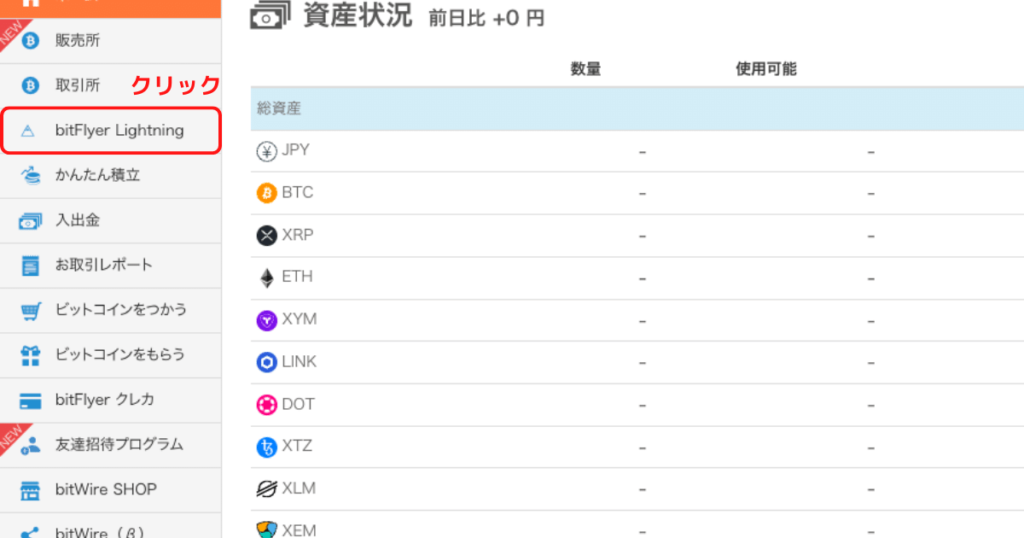
- 左上の「現物」をクリックします。
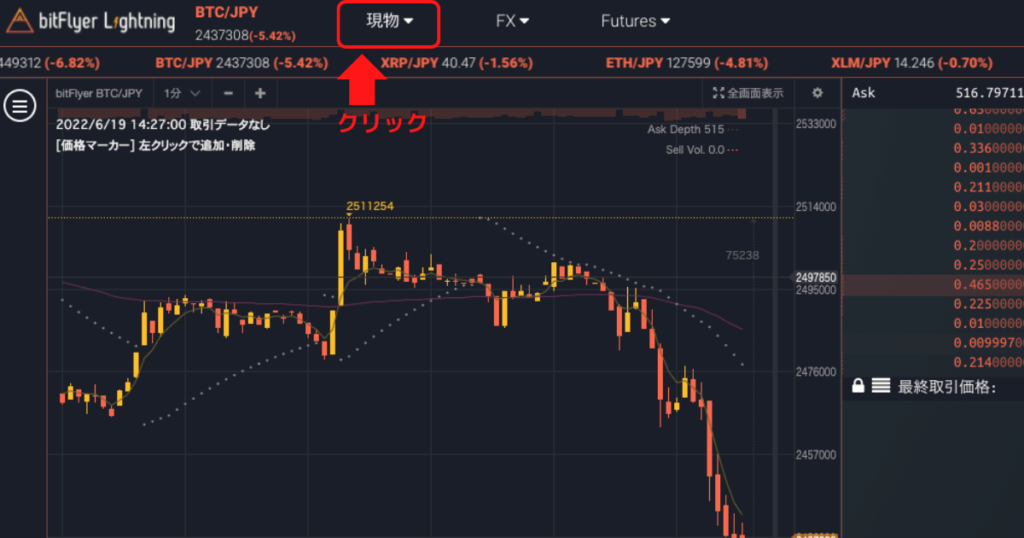
- 「ETH/JPY」をクリックします。(イーサリアム購入画面に切り替わります)
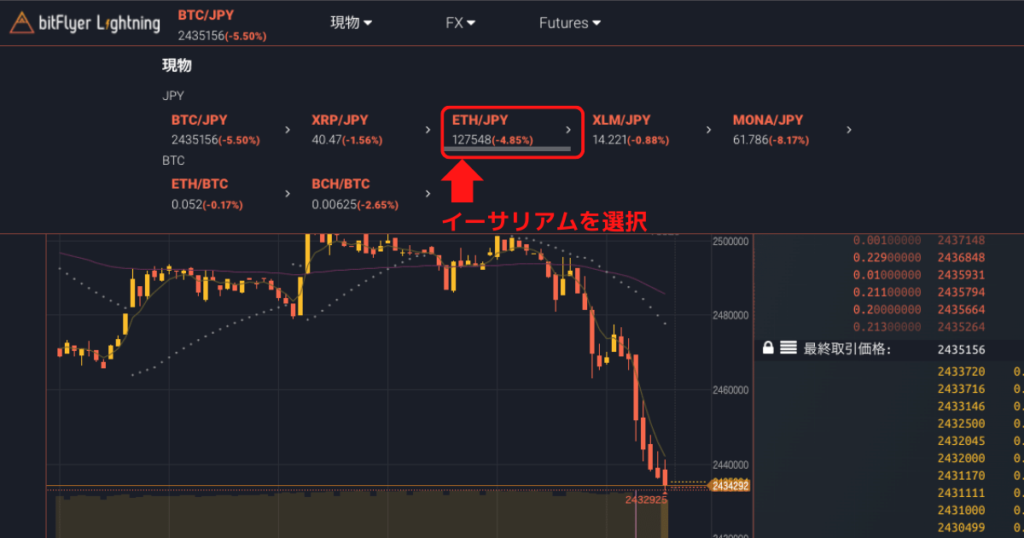
- 「成行」⇒「数量の指定」⇒「買い」を選択して購入完了です。
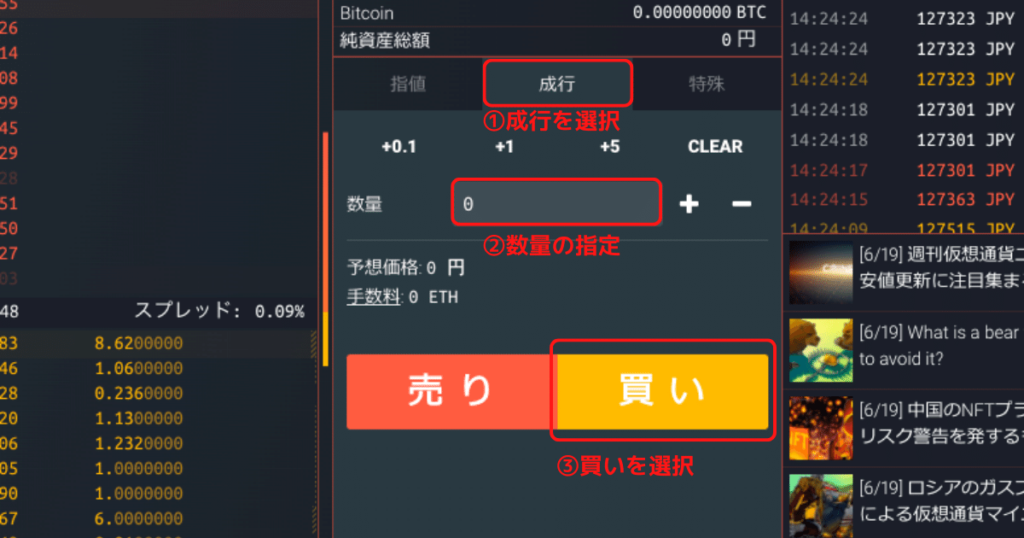
 ナギ
ナギ「成行」とは、その時の市場価格で売買を成立させることです。
イーサリアムの購入手順【スマホ版】
スマホアプリではより簡単にイーサリアムを購入できます。
- 「販売所」を「Lightning」に変更⇒「現物」をクリックします。
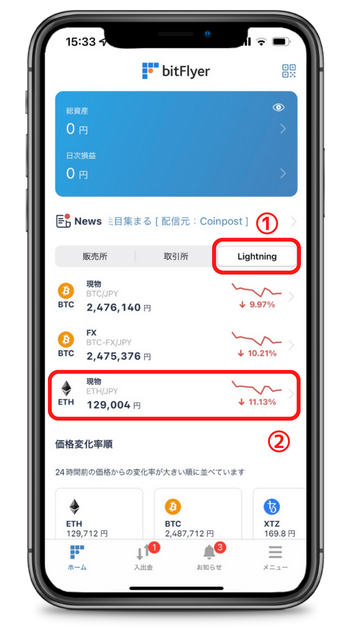
- 画面下の真ん中のボタンをクリックします。
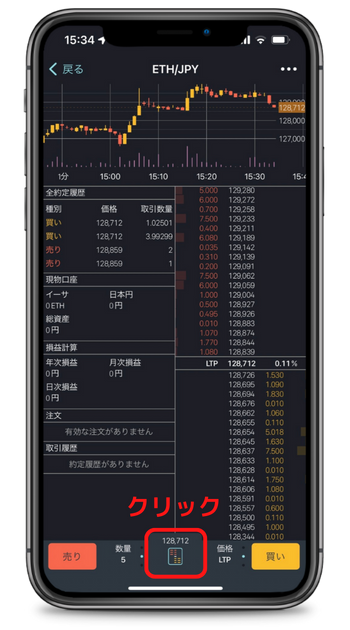
- 「成行」⇒「数量を入力」⇒「買い」をクリックします。
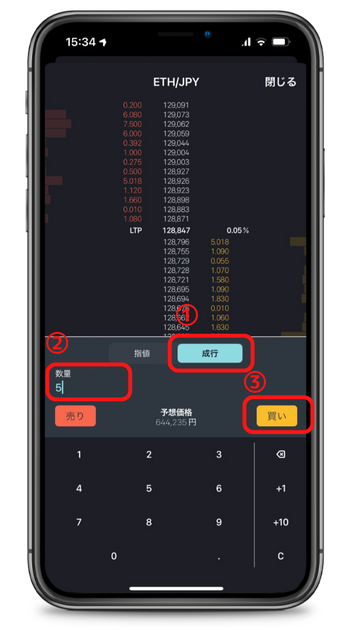
 ナギ
ナギ最後に手数料を確認し、「買い注文を確定する」をクリックして購入完了です!
ビットフライヤーからMetaMaskへの送金手順
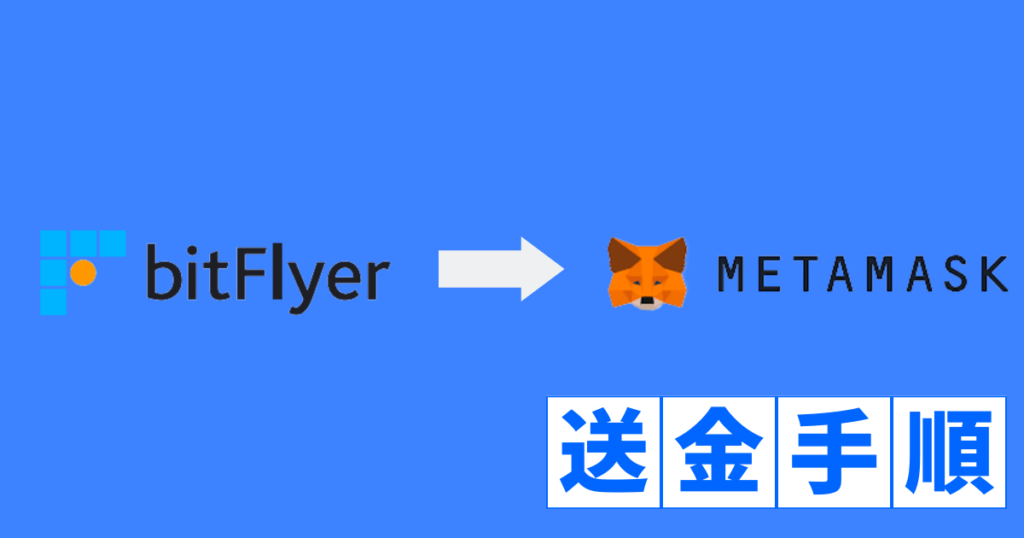
ビットフライヤーからMetaMaskへの送金手順は以下の2STEPです。
- メタマスクのウォレットを作成
- イーサリアムを送金
 ナギ
ナギ順番に解説していくので、安心してください!
手順①|MetaMaskのウォレットを作成
次に、MetaMaskでウォレットを作成していきましょう。
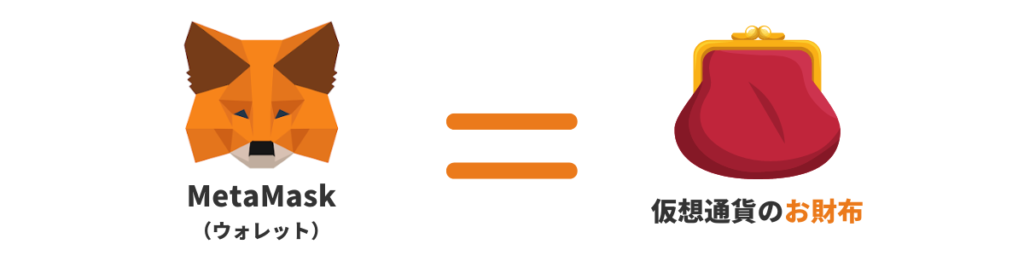
ウォレットとは仮想通貨取引所で使う「お財布」のようなモノです。
ウォレットがあれば、購入した仮想通貨を一括で管理することができます。
 ナギ
ナギ登録手順や使い方について以下記事で解説しています。
メタマスクの使い方・設定方法
あわせて読みたい


【画像28枚で解説】メタマスクの使い方・入金方法まとめ【初心者向け】
この記事で解決できる悩み メタマスクとは?メタマスクってどうやって始めるの?メタマスクってどうやって使うの?メタマスクへの送金方法は? この記事を書いている人 …
手順②|イーサリアムを送金
MetaMaskの作成を完了したら、MetaMaskにログインします。
- 上記のマークをクリックしてアドレスをコピーします。
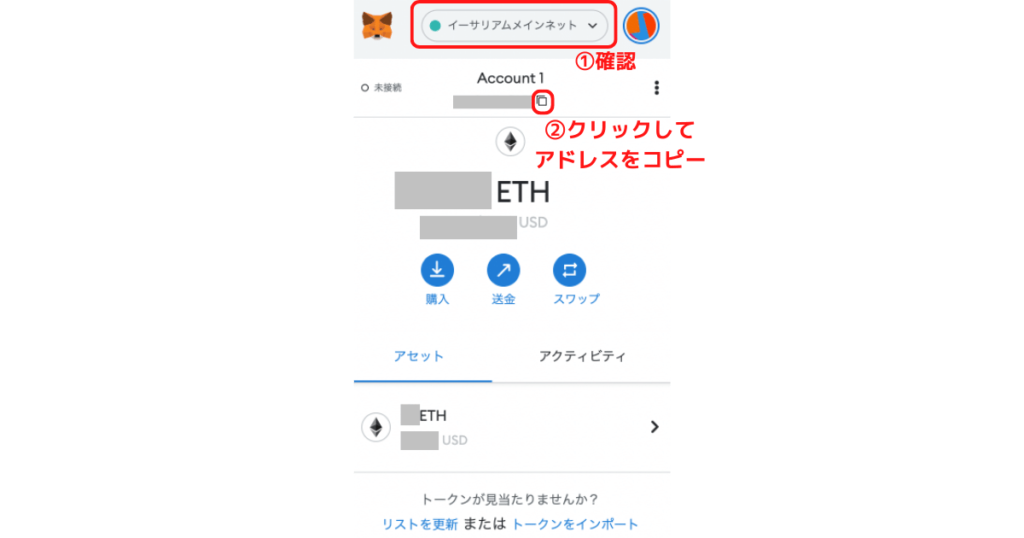
- 続いて、ビットフライヤーにログインし、「入出金」をクリックします。
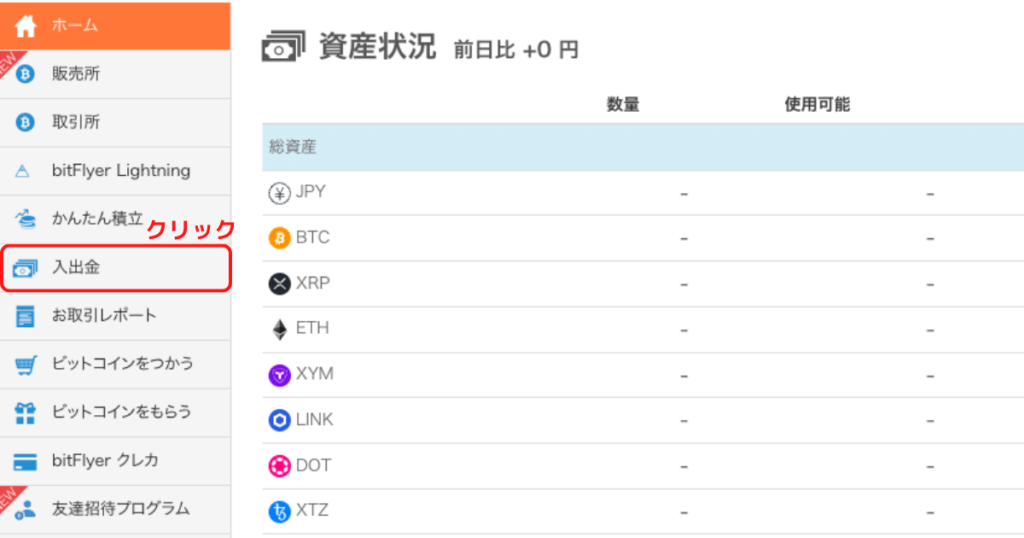
- 続いて、「イーサリアム」をクリックします。
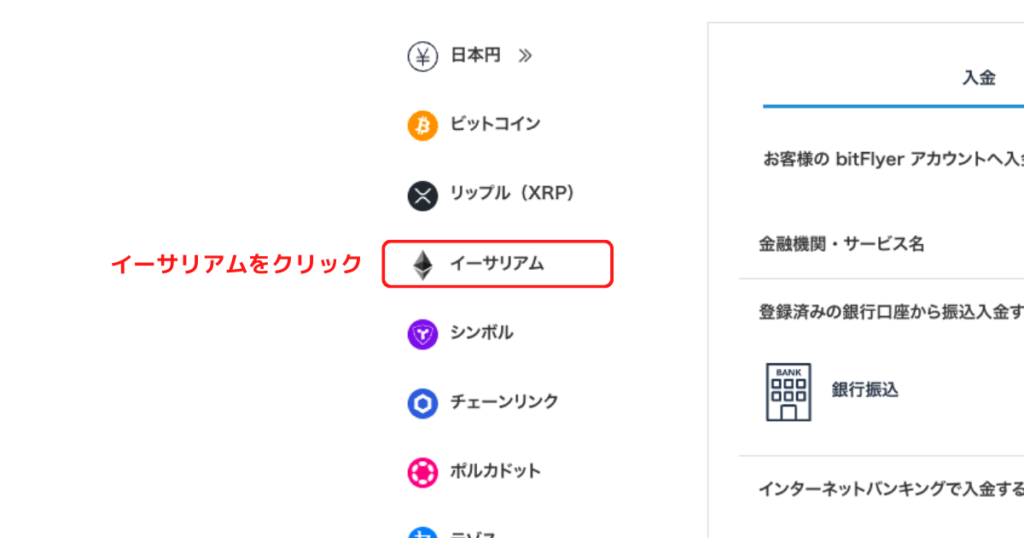
- 「送付」⇒「アドレスを登録する」をクリックします。
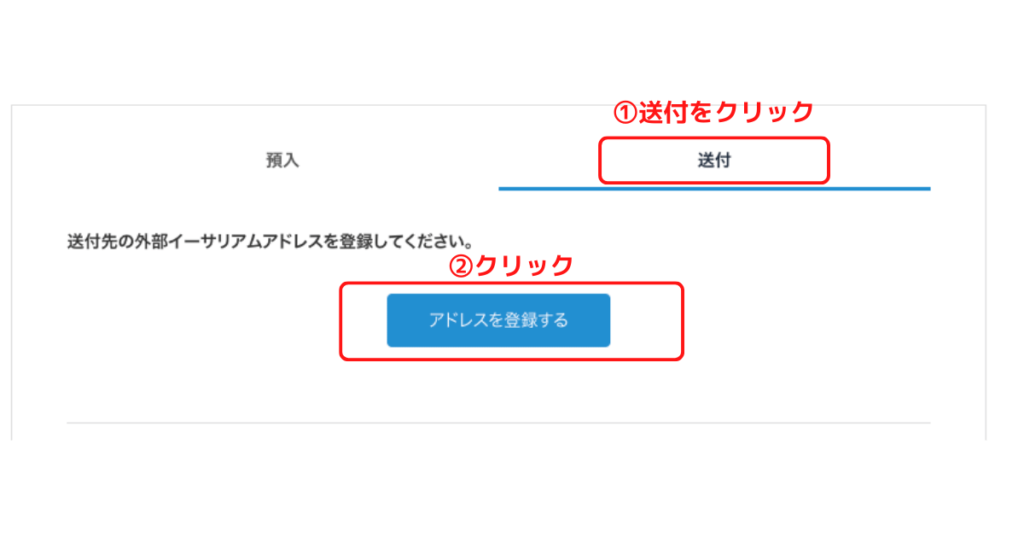
- 届いた二段階認証コードを入力します。
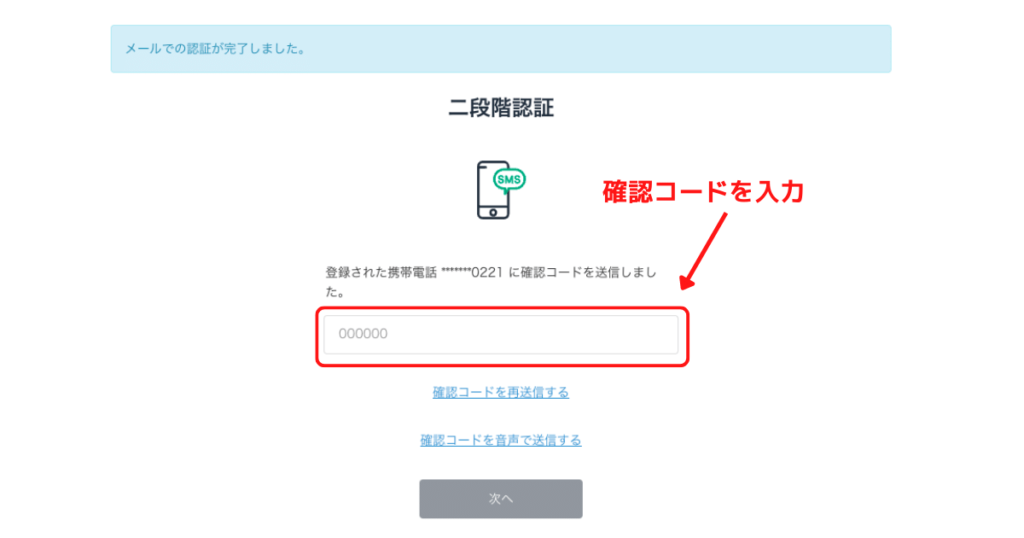
- 「ラベル」と「イーサリアムアドレス」を入力します。
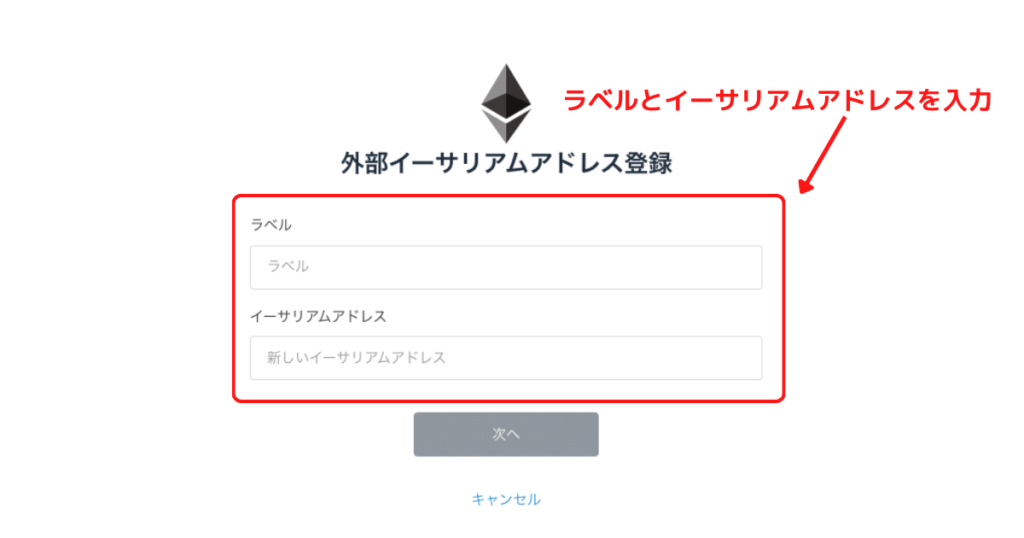
- 元の画面に戻るので、MetaMask用のアドレスをクリックします。
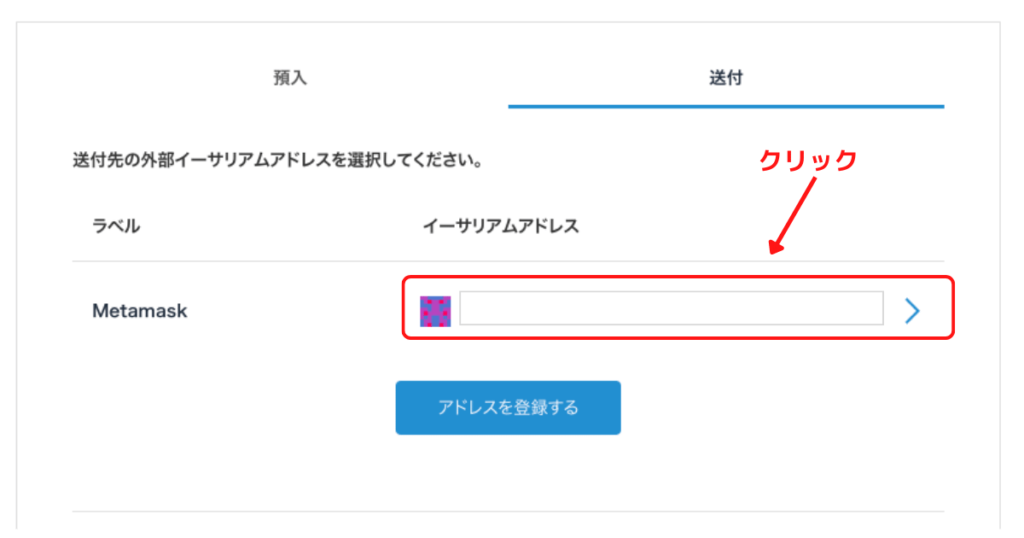
- 送付数量を指定し、MetaMaskへの送金が完了です!
 ナギ
ナギ大きな失敗をしたくない方は、一度試しに少額で送金してみることを
おすすめします!
 ナギ
ナギNFTを購入したい方は、以下の記事を参考にしてみてください!
OpenseaでNFTを買う手順
あわせて読みたい


【初心者向け】OpenseaでNFTを買う手順を徹底解説!
この記事で解決できる悩み OpenseaでのNFTの買い方って何があるの?OpenseaでNFTでどうやって買うの?購入する際の手数料はどのくらいかかるの? この記事を書いている…




